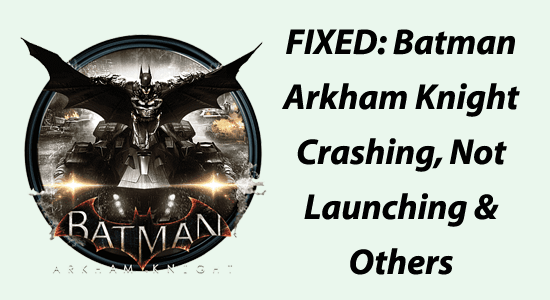
Hosszú várakozás után a Batman Arkham Knight elérhető a PC-felhasználók számára. Bár a negatív és pozitív értékelések egy másik része. A „vegyes” vélemények ezt a játékot a hónap legkelendőbb játékává tehetik.
A különböző fórumokon számos felhasználó panaszkodik a játékkal kapcsolatos különféle problémákra, például a Batman Arkham Knight összeomlására, nem indul el, végzetes hibákra és sok másra a számítógépükön.
Ha Ön nem tud játszani a játékkal, akkor ebben az útmutatóban kövesse a javításokat a Batman: Arkham Knight hibák megoldásához.
De mielőtt a javítások felé haladna, ellenőrizze a minimális rendszerkövetelményeket, ha a rendszer nem rendelkezik a minimális rendszerkövetelményekkel, akkor összeomlással, lefagyással, villogással és másokkal szembesülhet.
A sérült Windows rendszerfájlok javításához és a számítógép teljesítményének optimalizálásához javasoljuk a Speciális rendszerjavítást:
Ez a szoftver az Ön egyablakos megoldása a Windows hibák kijavítására, a rosszindulatú programok elleni védelemre, a hulladékok tisztítására és a számítógép maximális teljesítményének optimalizálására 3 egyszerű lépésben:
- Kiváló értékelést kapott a Trustpiloton .
- Kattintson a Telepítés és keresés most lehetőségre a számítógépes problémákat okozó telepítési és vizsgálati problémákhoz.
- Ezután kattintson a Kattintson ide az összes probléma azonnali megoldásához lehetőségre a számítógép hatékony javításához, tisztításához, védelméhez és optimalizálásához.
Batman Arkham Knight rendszerkövetelmények:
MINIMÁLIS:
- OS: Win 7 SP1, Win 8.1 (64 bites operációs rendszer szükséges)
- Processzor: Intel Core i5-750, 2,67 GHz | AMD Phenom II X4 965, 3,4 GHz
- Memória: 6 GB RAM
- Grafika: Grafika: NVIDIA GeForce GTX 660 (2 GB memória minimum) | AMD Radeon HD 7950 (minimum 3 GB memória)
- DirectX: 11-es verzió
- Hálózat: Szélessávú internetkapcsolat
- Merevlemez: 45 GB szabad hely
AJÁNLOTT :
- OS: Win 7 SP1, Win 8.1 (64 bites operációs rendszer szükséges)
- Processzor: Intel Core i7-3770, 3,4 GHz | AMD FX-8350, 4,0 GHz
- Memória: 8 GB RAM
- Grafika: NVIDIA GE-Force GTX 760 – 3 GB memória ajánlott
- DirectX: 11-es verzió
- Hálózat: Szélessávú internetkapcsolat
- Merevlemez: 55 GB szabad hely
Hogyan lehet kijavítani a Batman Arkham Knight PC-hibákat?
Tartalomjegyzék
Váltás
#1: Batman Arkham Knight összeomlási problémák
A játék közbeni összeomlás gyakori probléma, amellyel a játékosok találkoznak, és a Batman Arkham Knight sem mentes az összeomlási problémáktól. Különböző felhasználók különböző esetekben jelentettek játékösszeomlási problémákat.
- A játék indításkor visszaáll az asztalra.
- A játék összeomlik játék közben.
- A játék fekete képernyővel összeomlik.
- A játék összeomlik a beállítások módosítása után.
Ezekkel a hibákkal szembesülhet a GPU-illesztőprogramokkal kapcsolatos problémák. Elsősorban győződjön meg arról, hogy GPU-ja képes futtatni a Batman Arkham Knight játékot.
A GPU illesztőprogramjainak frissítése segít a Batman Arkham Knight összeomlási problémájának megoldásában a Windows rendszerben. A GPU-illesztőprogramok frissítéséhez keresse fel a gyártó webhelyét vagy a Microsoft hivatalos webhelyét , és gondosan keresse meg a frissített illesztőprogramot.
Ezenkívül az illesztőprogramot az eszközkezelőn keresztül is frissítheti, kövesse az alábbi lépéseket:
- Nyomja meg a Windows + X billentyűket , nyissa meg az Eszközkezelőt , majd kattintson az OK gombra
- Most kattintson duplán a Display Adapterre a kibontáshoz.
- És keresse meg az elavult illesztőprogramot, és kattintson rá jobb gombbal.
- Ezután kattintson az Illesztőprogram frissítése lehetőségre a menüben.
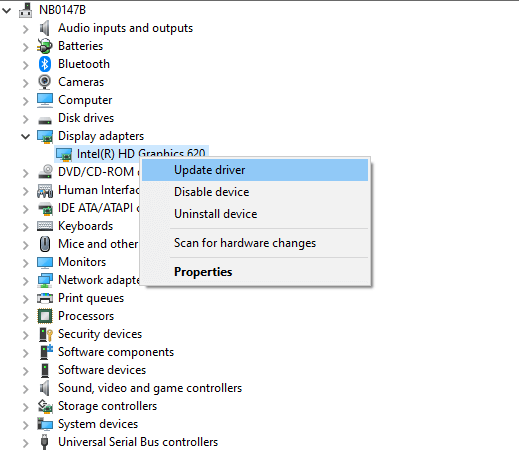
- Ezután kattintson az Automatikus keresés gombra a frissített illesztőprogramért.
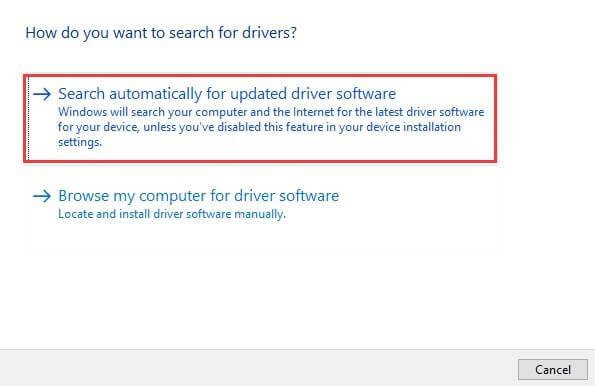
- Várja meg, amíg a folyamat befejeződik.
A folyamat befejezése után indítsa újra a számítógépet.
Ennek ellenére az illesztőprogramokat az Illesztőprogram-frissítő eszköz futtatásával is egyszerűen frissítheti . Csak telepítse, és ez automatikusan frissíti az illesztőprogramokat és kijavítja a kapcsolódó problémákat.
Töltse le a Driver Updater programot az illesztőprogram automatikus frissítéséhez
Ha az illesztőprogram frissítése nem működik, akkor itt azt javasoljuk, hogy ellenőrizze a játék fájlok integritását , és javítsa ki a sérült vagy hiányzó játékfájlokat, amelyek a Batman Arkham Knight összeomlási problémát okozzák.
- Indítsa el a Steam alkalmazást a számítógépén, és kattintson a Könyvtár elemre .
- Keresse meg a Batman Arkham Knight játékot, kattintson rá jobb gombbal, és válassza a Tulajdonságok parancsot
- Most kattintson a Helyi fájlok lehetőségre
- És válassza a Játékfájlok integritásának ellenőrzése lehetőséget.
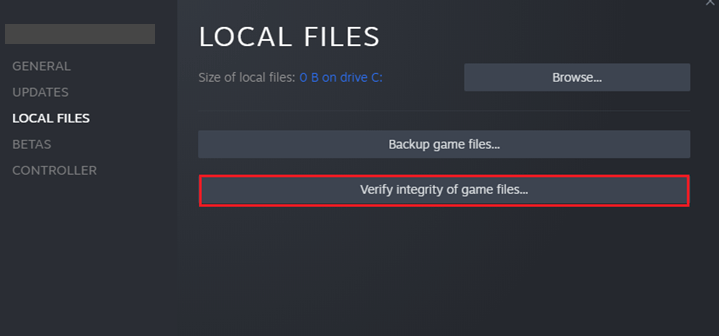
Várja meg, amíg a beolvasási folyamat befejeződik, és indítsa újra a játékot. Most ellenőrizze, hogy az összeomlási probléma megoldódott-e.
#2: A Batman Arkham Knight nem indul
Ez egy másik gyakori probléma, amelyet a játékosok jelentettek. Sok játékos számára a Batman Arkham Knight nem indul el, vagy nem ragad meg a Windows rendszer betöltési képernyőjén.
Számos oka lehet annak, hogy a játék nem indul el vagy elakad futás közben, például a rendszer nem felel meg a játék követelményeinek, a játék adminisztrátori jogok nélkül fut, vírusvédelmi konfliktus stb.
Tehát először ellenőrizze a minimális játékkövetelményt, és győződjön meg arról, hogy számítógépe megfelel ezeknek a követelményeknek. Ennek ellenére, ha nem adminisztrátori jogokkal futtatja a játékot, indítsa el a játékot rendszergazdaként, hogy hozzáférjen a játék speciális funkcióihoz és beállításaihoz.
Kövesse a lépéseket a játék adminisztrátorként való futtatásához:
- Kattintson a jobb gombbal a Batman Arkham Knight parancsikonfájlra az asztalon, és válassza a Futtatás rendszergazdaként lehetőséget.
Miután elindította a játékot rendszergazdai jogokkal, ellenőrizze, hogy el tudja-e indítani a játékot vagy sem.
De ha a játék továbbra is elakad a betöltési képernyőn, akkor tiltsa le a Windows Defender tűzfalat és a harmadik féltől származó víruskeresőt, mivel a biztonsági program ütközik a játék fájljaival, és blokkolja az indítást.
- Indítsa el a Vezérlőpultot , és kattintson a rendszer és biztonság elemre.
- Most kattintson a Windows Defender tűzfalra .
- És kattintson a Windows tűzfal be- vagy kikapcsolása opcióra.
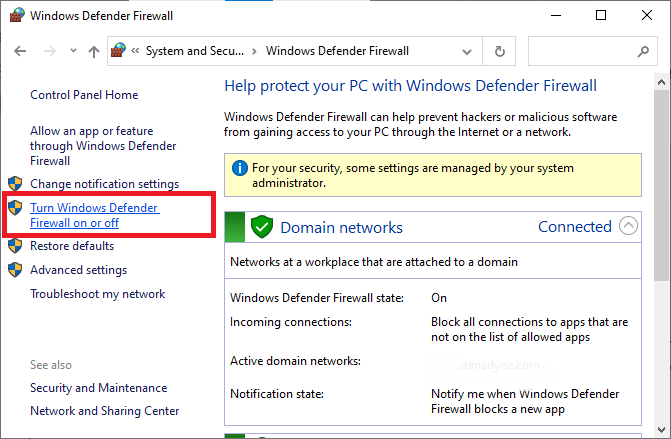
- Ezután a privát és a nyilvános hálózati beállításoknál válassza a Windows tűzfal kikapcsolása (nem ajánlott) lehetőséget.
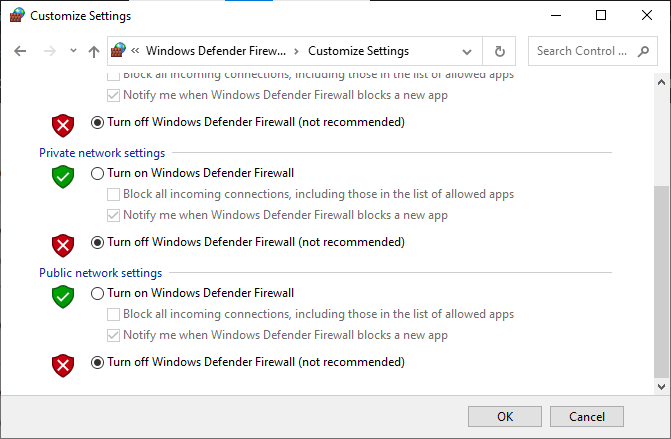
- Most kattintson az OK gombra.
Becslések szerint mostanra megoldódott a Batman Arkham Knight játék indulási problémája.
#3: Törött SLI-problémák
Megszabadulhat ettől a problémától az illesztőprogramok frissítésével. A Batman Arkham Knight játékra kész illesztőprogramjait az Nvidia már kiadta.
#4: Batman Arkham Knight villogó problémák
Miközben a Batman Arkham Knight játékot ablakos módban futtatja, a villogási problémák meglehetősen gyakoriak. Ha elavult DirectX-szel rendelkezik, frissítse a DirectX-et a Microsoft hivatalos webhelyéről .
Most ellenőrizze, hogy a villogás probléma megoldódott-e, de ha nem, próbálja ki a másik megoldást, például a V-sync letiltását , és ellenőrizze, hogy van-e javulás a teljesítményben vagy sem.
#5: Batman Arkham Knight dadogós probléma
Ha Nvidia illesztőprogramot használ, a dadogás problémáit úgy oldhatja meg , hogy a „ PhysX ” lehetőséget „ GPU” -ra állítja az Nvidia Vezérlőpult > 3D-beállítások kezelése részben .
A játék telepítésekor a DLL hibák mindig a legkonzisztensebbek és legszembetűnőbbek voltak. Ezek a hibák általában minden olyan szoftver törlésekor jelentkeznek, amely rendelkezik a játék futtatásához szükséges DLL fájllal.
A DLL hiba kijavítására a legjobb és legegyszerűbb megoldás a szakmailag ajánlott szkennelés utáni használata. automatikusan észleli és javítja a DLL hibákat
És ellenőrizze, hogy a Batman Arkham Knight dadogás problémája megoldódott-e.
#6: Javítsa ki az alacsony FPS-t és a késéssel kapcsolatos problémákat
Alacsony FPS vagy lemaradási problémával sok játékos találkozik a játék közben. A játékosok szerint a játék elakad a játékmenetben, és váratlanul lemarad.
A Batman teljesítményét növelő probléma megoldásához: Az Arkham Knight segít a probléma megoldásában. Az alábbiakban megkaphatja.
Keresse meg a konfigurációs fájlt a játék gyökérkönyvtárában. Megtalálható: \steamapps\common\Batman Arkham Knight\BM Game\Config. (BmSystemsettings.ini)
- Módosítsa a bAllowD3D9MSAA=False értéket bAllowD3D9MSAA=True értékre (ez lehetővé teszi az MSAA használatát a D3D9-el)
- Módosítsa AllowD3D10=False értékre AllowD3D10=Igaz (Ez lehetővé teszi a D3D10 engedélyezését a jobb teljesítmény érdekében)
- Változtassa meg a Texture Resolution=1 értéket a Texture Resolution=2 értékre . Ez egy idő után visszaváltozhat 1-re, de megpróbálhatja megtenni.
- Csökkentse az árnyékokat alacsonyra vagy normálra. Nem kell magasra tenni, csak arra az esetre, ha több képkockát kaphat (az árnyékok nem igazán fontosak)
- Még nincs megoldás a mozgásos elmosódásra.
- Bloom kikapcsolása: Bloom=False
- Reflections kikapcsolása: Reflections=False
- Módosítsa az Allow Open GL=False értéket az Allow Open GL=Igaz értékre (Ez lehetővé teszi az OpenGL használatát a jobb teljesítmény érdekében)
Remélem, ez megoldja a Batman Arkham Knight lemaradási vagy alacsony FPS-problémáját . Ha azonban továbbra is szembesül a problémával, vagy nem tudja követni a fent megadott kézi megoldásokat, használja az alacsony FPS-érték növelésére és a játékélmény javítására.
- Ez felpörgeti a játékot, és simán és gyorsabban játszhat
- Optimalizálja számítógépét a gördülékenyebb és gyorsabb játékmenet érdekében
- Szerezd meg a jobb FPS sebességet
Tehát ez arról szól, hogyan lehet kijavítani a Batman Arkham Knight hibákat Windows PC-n/laptopon. Most nézze meg a bónusztippeket, és játsszon könnyedén.
#1. tipp: Az FPS-zár eltávolítása a Batman Arkham Knightban:
A konfigurációs fájl szerkesztésével módosíthatja az FPS zárolást. Meg kell találnia a „ UserSystemSettings.ini fájlt ” a játék gyökérkönyvtárában. Ezután nyissa meg a fájlt a Jegyzettömb segítségével, és keresse meg a „MAXFPS” sort. Innentől az FPS értéket tetszés szerint módosíthatja .
#2. tipp: Hogyan lehet kihagyni a bevezető videókat a Batman Arkham Knightban:
Ha ez az első alkalom, hogy szeretsz bevezető videókat nézni, de újra és újra megnézed, ha nem teljesítesz egy küldetést, vagy bármilyen más okból bosszantónak bizonyul. A bosszantó videók kihagyásához kövesse az alábbi lépéseket;
- Először is nyissa meg a C:\Program Files (x86)\Steam\steamapps\common\Batman Arkham Knight\BMGame\Movies mappát (*Lehet, hogy engedélyeznie kell a Fájlnév-kiterjesztéseket a Nézet lapon a .swf megtekintéséhez*)
- A StartupMovie.swf + StartupMovieNV.swf átnevezése StartupMovie.bak névre
- Lépjen a Jegyzettömb > Fájl > Mentés másként...
- Állítsa a „ Save as Type” opciót az All Files értékre, keresse meg a C:\Program Files (x86)\Steam\steamapps\common\Batman Arkham Knight\BMGame\Movies mappát, és mentsen el két fájlt… az egyiket StartupMovie.swf és a másikat StartupMovieNV.swf néven. .
Következtetés:
Tehát ezek a gyakori hibák, amelyekkel a Batman Arkham Knight játékosai találkoznak.
Igyekeztem a legjobb tudásom szerint felsorolni a Batman Arkham Knight játékban a felhasználók által tapasztalt hibákat teljes megoldásokkal.
Ennek ellenére, ha a kézi megoldások követése után továbbra is problémákkal szembesül, és nem tudja játszani a játékot, akkor javasolt a PC/Laptop problémák Ahányszor futtatása, a felhasználók játék közben hibákkal szembesülnek. Tehát ellenőrizze rendszerét ezzel az automatikus segédprogrammal, és kezdje el a játékot hiba nélkül.
Sok szerencsét..!
![Hogyan lehet élő közvetítést menteni a Twitch-en? [KIFEJEZETT] Hogyan lehet élő közvetítést menteni a Twitch-en? [KIFEJEZETT]](https://img2.luckytemplates.com/resources1/c42/image-1230-1001202641171.png)
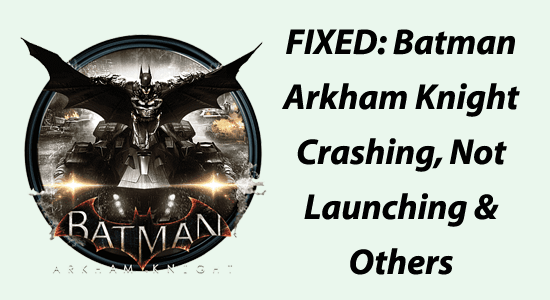
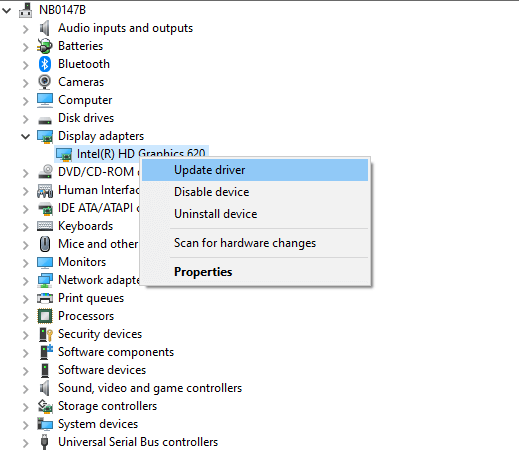
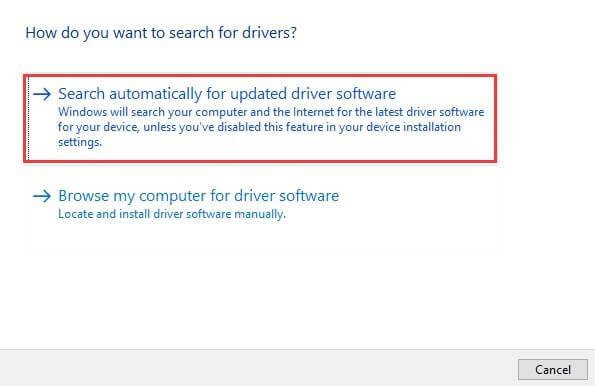
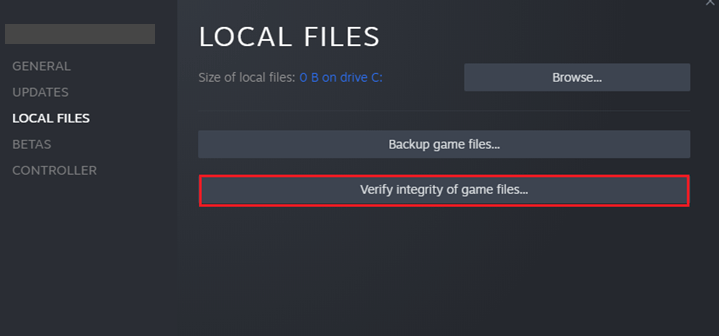
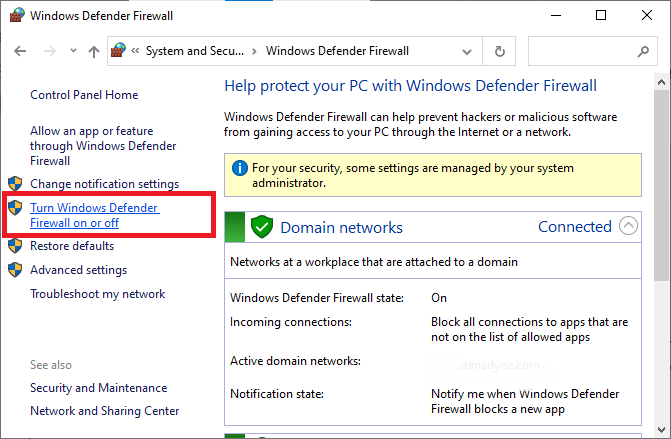
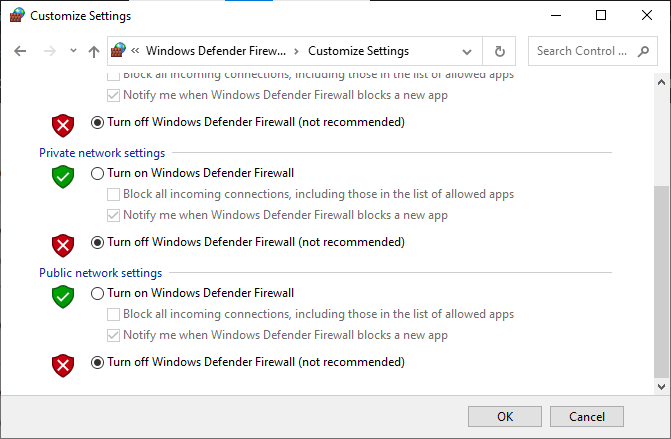


![[JAVÍTOTT] „A Windows előkészítése, ne kapcsolja ki a számítógépet” a Windows 10 rendszerben [JAVÍTOTT] „A Windows előkészítése, ne kapcsolja ki a számítógépet” a Windows 10 rendszerben](https://img2.luckytemplates.com/resources1/images2/image-6081-0408150858027.png)

![Rocket League Runtime Error javítása [lépésről lépésre] Rocket League Runtime Error javítása [lépésről lépésre]](https://img2.luckytemplates.com/resources1/images2/image-1783-0408150614929.png)



